最近一直在学网络安全相关的内容,整理一下写篇文章供大家学习与交流
安装前可以先对自己的yum进行更新一下,不更新也都ok
首先安装docker所需要的依赖
yum install -y yum-utils device-mapper-persistent-data lvm2
我这边是已经安装好了

然后配置阿里云的docker源
yum-config-manager --add-repo http://mirrors.aliyun.com/docker-ce/linux/centos/docker-ce.repo

配置好之后可以对docker的源进行查看
yum list docker-ce --showduplicates | sort -r

在这里我们选择18.09.9版本进行安装
yum install -y docker-ce-18.09.9 docker-ce-cli-18.09.9
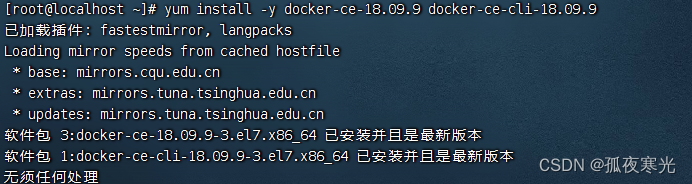
我已经安装过了 ,这个安装过程比较慢,可以先接着往下读
安装好之后先启动docker
systemctl start docker
docker version
查看安装好的docker版本信息
可以看到已经安装好的docker版本信息
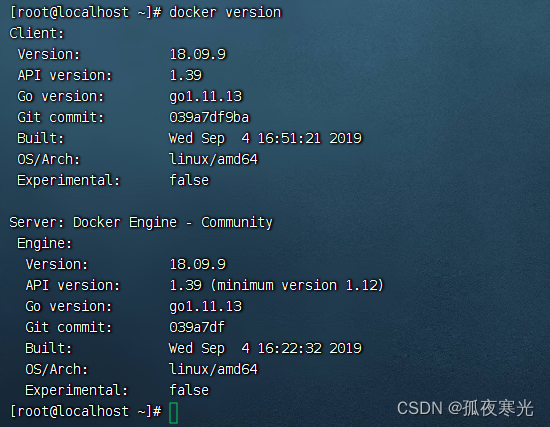
这里我们可以看到有两块内容,一个是Client一个是Server,这是因为docker本身是CS架构的,我们安装的这两个都是18.09.9版本的
然后再设置docker开机自动启动
systemctl enable docker

到这一步docker的安装就完事了
做完之后还需要对docker进行一些优化,国内镜像加速,一般的就分为国内企业加速源和知名大学加速源
这里以阿里为例进行优化:
1.登录进个人阿里云
2.找到控制台->搜索->容器镜像服务->镜像工具->镜像加速器
3.就会有一个加速器地址的东西,这个是一人一号的,我们选择centos之后会给出相应的配置方法,直接照着执行一下就可以,其实就是把一个json格式的key val给填进去,然后reload一下,然后重启一下docker就完事了,这些完成之后我们docker的速度就快了
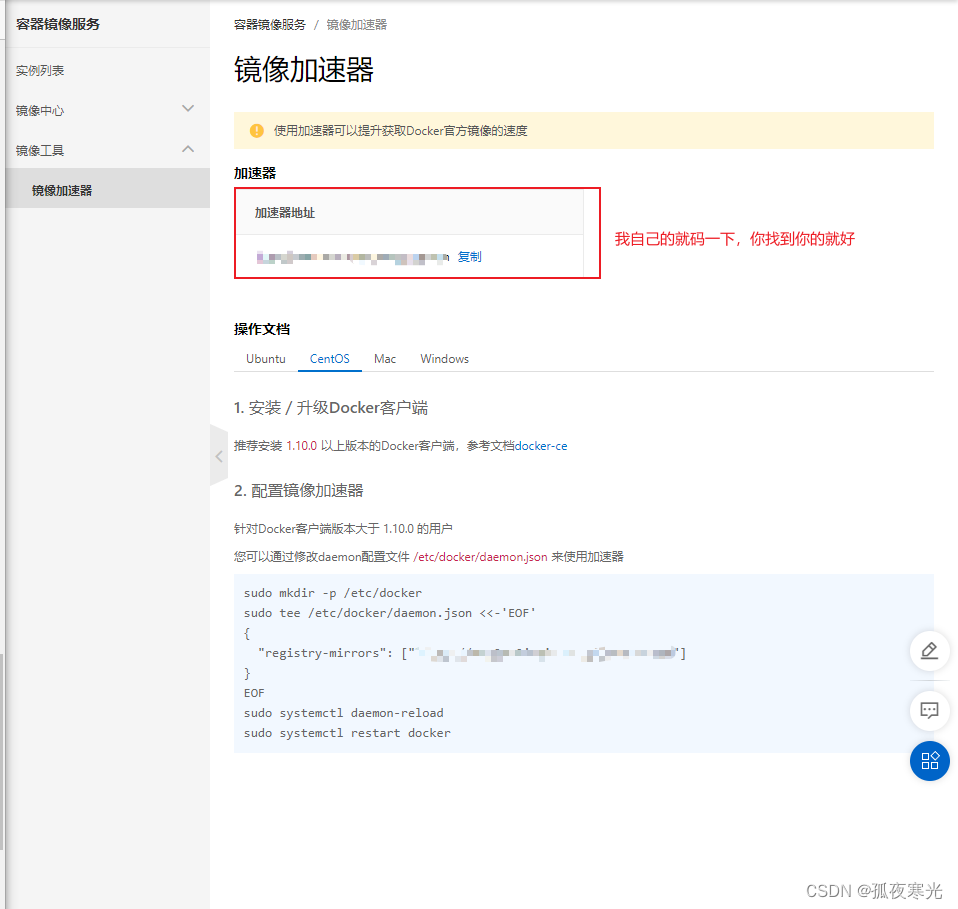


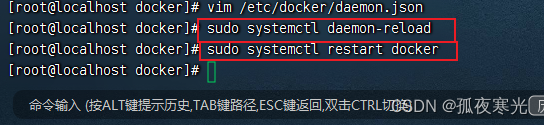
接下来就是docker安装DVWA
1.利用docker进行拉取,因为我们优化过docker的源,这时候拉取就比较快,如果没有优化那就去先找部电影看会
docker pull infoslack/dvwa
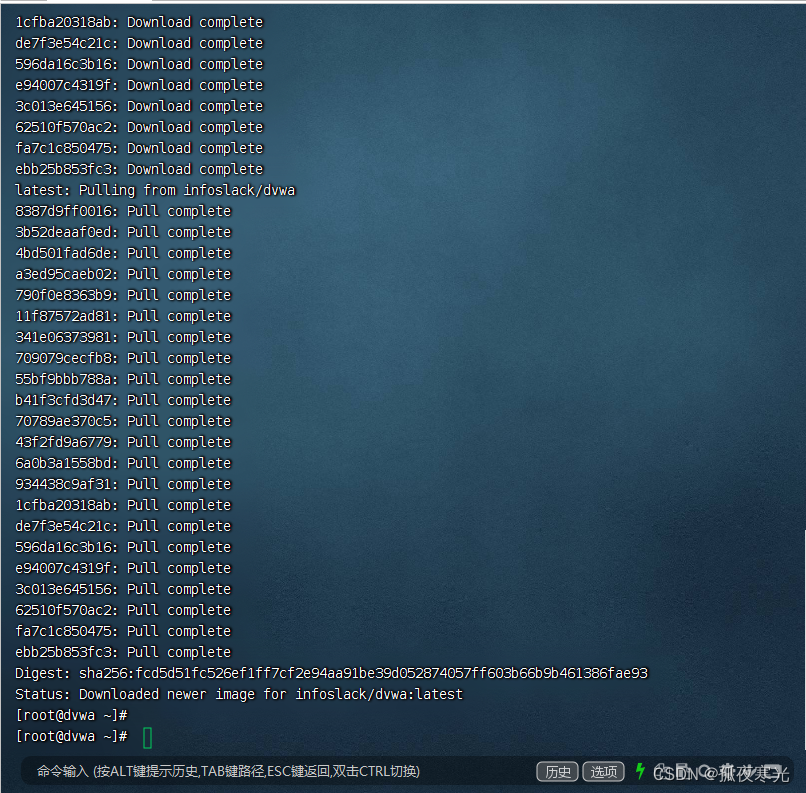
2.使用images命令查看是否下载成功

拉取成功之后我们使用docker run命令来启动
docker run -d -p 80:80 -p 3306:3306 -e MYSQL_PASS="password" infoslack/dvwa
-d是后台启动,-p是打开端口,80:80是端口映射(一个是宿主机的,一个是容器的)
然后用docker ps 看是否run成功,如果像下面这样就说明跑起来了

3.打开浏览器,输入刚才我们配置的服务器的IP,就会出现下面这样的界面,这就是运行成功了

如果docker ps 的界面是正确的,那就把firewall给关了
然后找到红框里的按钮,点一下

然后就跳转到一个登录界面上,这个就是dvwa的登录界面,用户名输入admin,密码是初始密码password
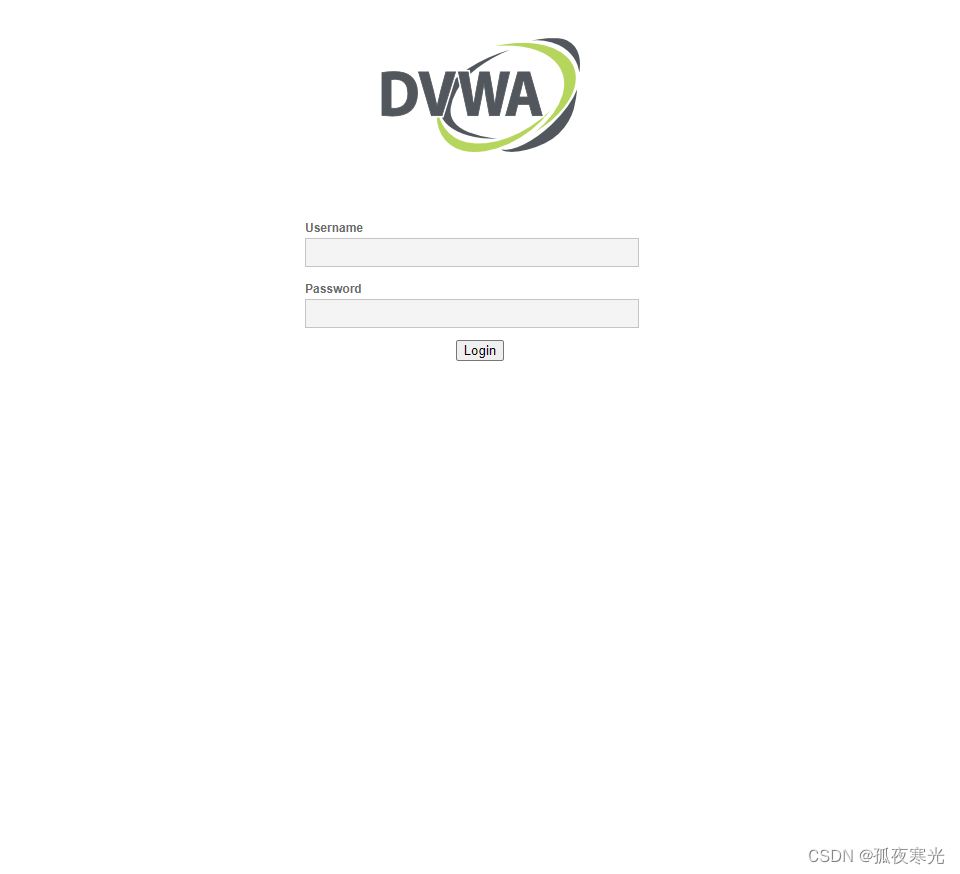
如果出现下面这个界面,那就是靶场已经安装成功了
下面来安装皮卡丘,最好新克隆一个虚拟机安装,不要都安装在一个上面,这个在GitHub上,链接是https://github.com/zhuifengshaonianhanlu/pikachu,我也会把这个传到我的csdn资源下载里面,大家可以去下载,也可以直接在虚拟机上安装git,使用git进行克隆
git clone https://github.com/zhuifengshaonianhanlu/pikachu
我这里使用本地上传然后用unzip解压,然后mv重命名一下
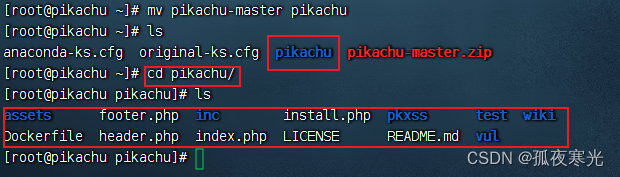
这里面有一个dockerfile的文件,我们直接用这个配置文件进行docker的构建
docker build -t pikachu .
-t后面是镜像的名字或标签
等待构建完成之后,利用docker images查看一下是否构建成功,接下来再用docker run命令
docker run -d -p 80:80 pikachu

run完之后,docker ps 查看一下run的结果,如果到这一步都是一切正常的跑了下来,那接下来输入刚才部署pikachu的虚拟机的IP,就可以看到下面这样的界面,我在部署这两个靶机的时候怕有同样的端口占用,分别部署到了两台虚拟机上
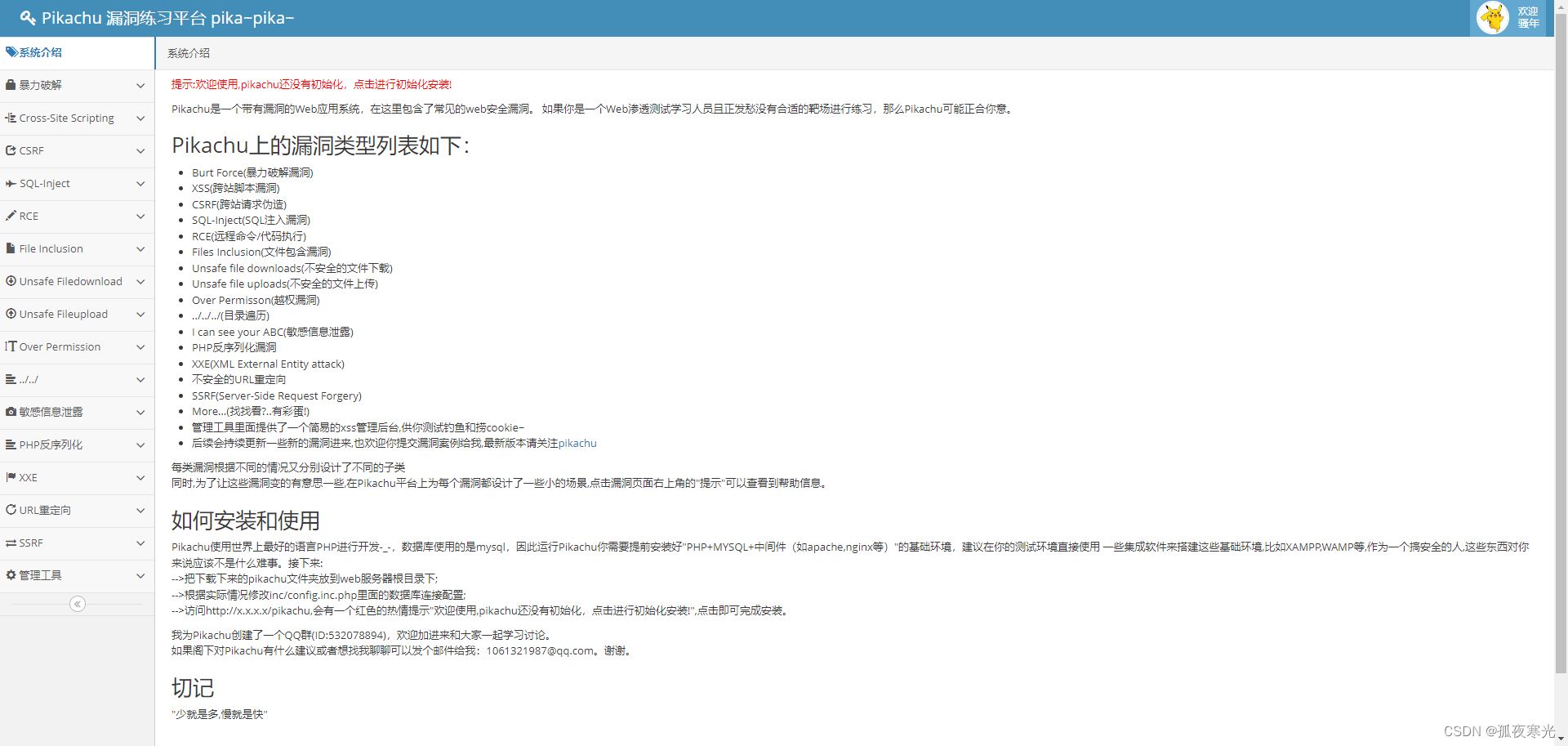
最后感谢这两个靶场的创造者!
版权归原作者 孤夜寒光 所有, 如有侵权,请联系我们删除。